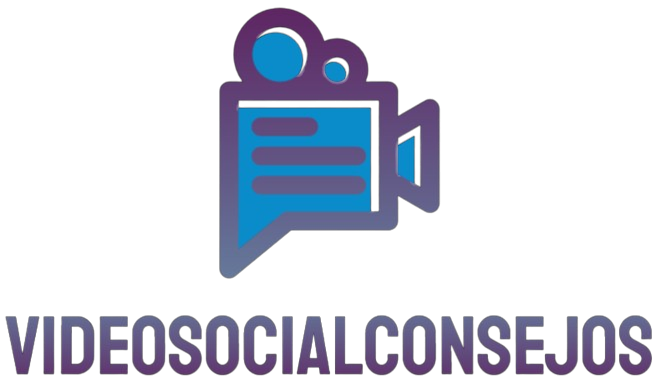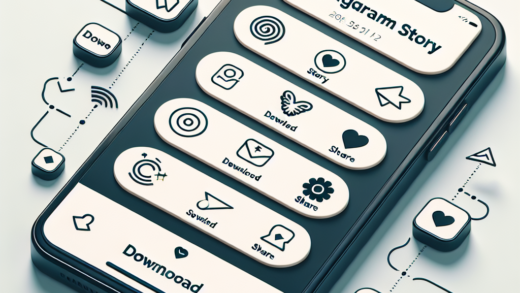Las GPU externas son cada vez más populares, especialmente entre aquellos que desean aumentar el rendimiento gráfico de sus computadoras portátiles. Sin embargo, ocupar una GPU externa puede conllevar ciertos problemas técnicos, como que la computadora no la reconozca. En este artículo, exploraremos las razones comunes por las que esto sucede y ofreceremos posibles soluciones para asegurarte de que tu GPU externa funcione correctamente.
Razones comunes por las que una computadora no detecta la GPU externa
Antes de comenzar a solucionar el problema, es crucial entender las posibles causas:
- Conexiones incorrectas: Verifica que todos los cables estén correctamente conectados.
- Controladores desactualizados: Los controladores de GPU o BIOS pueden necesitar una actualización.
- Compatibilidad de hardware: No todas las computadoras son compatibles con GPUs externas.
- Configuración del BIOS: Incorrectas configuraciones del BIOS pueden impedir que la computadora reconozca la GPU externa.
- Conflicto de software: Algunas aplicaciones y sistemas operativos pueden causar conflictos.
Conexiones incorrectas
La primera y más sencilla solución es verificar todas las conexiones físicas.
- Revisa que el cable Thunderbolt/USB-C esté bien conectado tanto a la GPU externa como a la computadora.
- Asegúrate de que la GPU externa esté correctamente conectada a su fuente de alimentación.
- Prueba con otro cable para descartar un problema del cableado.
Controladores desactualizados
Las actualizaciones de los controladores pueden resolver muchos problemas de incompatibilidad y reconocimiento. Aquí te presentamos algunos pasos para actualizar tus controladores:
- Visita el sitio web del fabricante de tu GPU.
- Descarga e instala los controladores más recientes.
- Reinicia tu computadora y vuelve a conectar la GPU externa.
Compatibilidad de hardware
Es posible que tu computadora no sea compatible con una GPU externa. Consulta la documentación de tu computadora y de la GPU externa para verificar la compatibilidad. En algunos casos, se puede necesitar una actualización del BIOS.
Configuración del BIOS
A veces, la configuración del BIOS puede impedir que la computadora detecte la GPU externa. Aquí tienes cómo verificarlo:
- Accede al BIOS al reiniciar tu computadora.
- Busca una configuración relacionada con “External GPU” o “eGPU”.
- Asegúrate de que esta opción esté habilitada.
- Guarda los cambios y reinicia la computadora.
Conflicto de software
Algunas aplicaciones pueden interferir con la detección de la GPU externa. Prueba lo siguiente:
- Cierra todas las aplicaciones innecesarias.
- Desactiva temporalmente el software antivirus.
- Actualiza o reinstala el sistema operativo.
Soluciones prácticas
A continuación, se presentan algunas soluciones prácticas dependiendo del síntoma que experimentes:
| Síntoma | Solución |
|---|---|
| La GPU externa no se enciende | Verifica la fuente de alimentación y los cables. |
| La computadora no reconoce la GPU | Actualiza los controladores y verifica la configuración del BIOS. |
| La GPU se desconecta aleatoriamente | Verifica la estabilidad de las conexiones y prueba otro cable. |
Conclusión
Solucionar el problema donde una computadora no detecta una GPU externa puede involucrar varias fases de diagnóstico, desde verificar conexiones físicas hasta asegurarse de que los controladores y la configuración del BIOS estén actualizados. Siguiendo los pasos anteriores, podrás identificar y resolver el problema, disfrutando de un mejor rendimiento gráfico en tu computadora.